Flux de travail Wan2.1 Video LoRA
Dans cet exemple, nous allons utiliser le modèle LoRA dans le flux de travail Wan2.1 Video, et nous allons utiliser le modèle suivant :
Accédez et téléchargez le modèle correspondant : Effet Squish (Wan2.1 I2V LoRA)
Enregistrez le modèle correspondant dans le répertoire ComfyUI/models/loras
Dans la description du modèle correspondant, il est mentionné les mots déclencheurs LoRA sq41sh squish effect, donc lors de la rédaction des invites, nous devons ajouter ces mots déclencheurs.
Le flux de travail correspondant est basé sur le flux de travail Wan2.1 Video existant, nous n’avons qu’à ajouter le modèle LoRA à la base du flux de travail existant,
- Nous ne répéterons pas les instructions de téléchargement et d’installation du modèle, mais expliquerons comment ajouter le modèle LoRA au flux de travail existant
- Nous ne fournirons pas de flux de travail séparés pour les versions 720P et 480P, ce guide se concentre principalement sur l’utilisation des modèles LoRA
- Pour les nœuds personnalisés, veuillez vous référer au guide Wan2.1 Video Workflow pour installer les nœuds personnalisés correspondants
Flux de travail Wan2.1 Video LoRA natif ComfyUI

Téléchargement du fichier au format Json
Utilisez l’image suivante comme image d’entrée

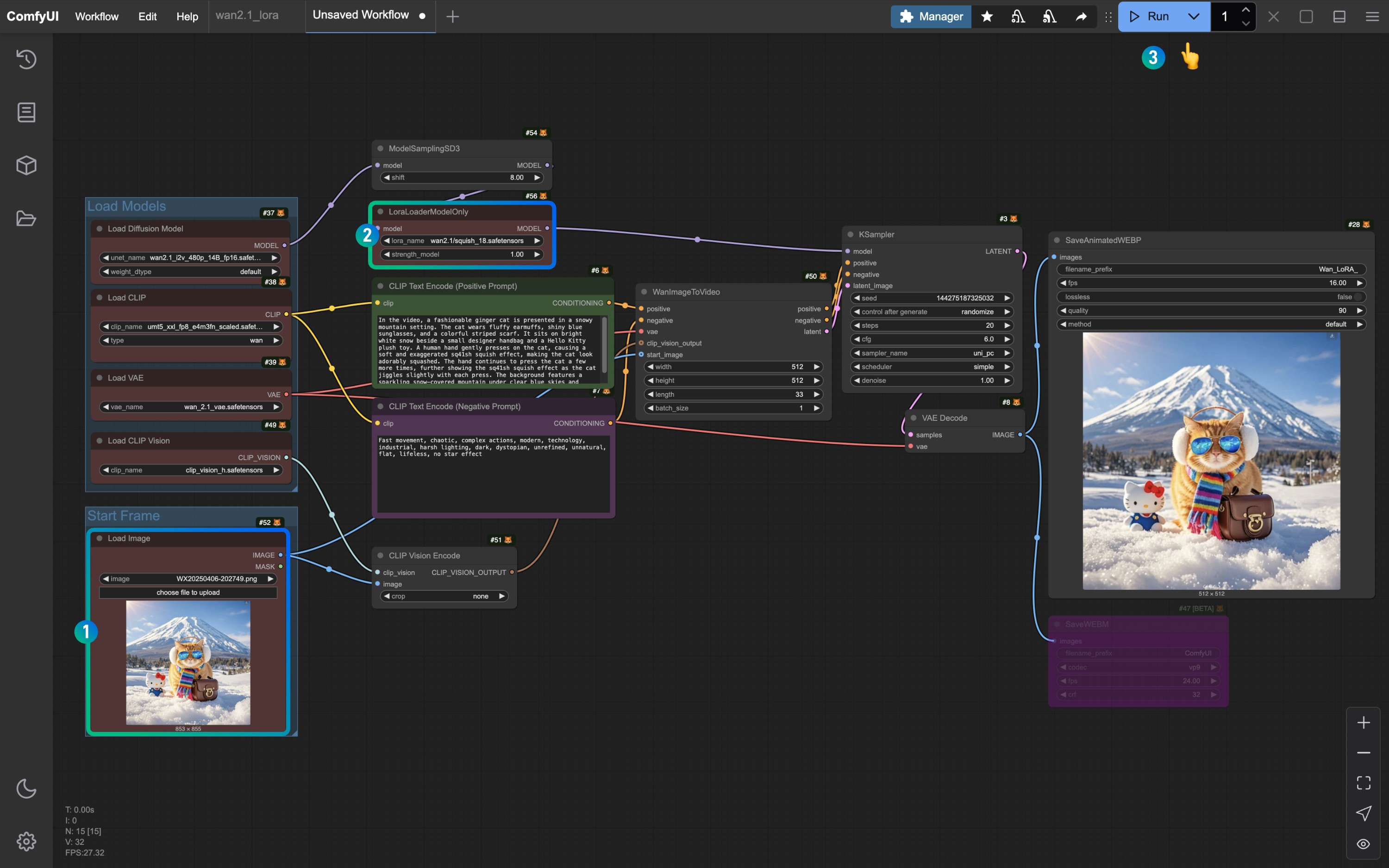
- Assurez-vous que le nœud
Load imageutilise l’image que nous avons préparée - Dans le flux de travail d’origine pour la vidéo à partir d’images, nous avons ajouté un nœud
LoraLoaderModelOnlyet chargé le modèleEffet Squish (Wan2.1 I2V LoRA)utilisé au début de cet article - Assurez-vous que tous les nœuds de chargement de modèle d’origine ont correctement chargé les modèles, puis cliquez sur le bouton
Runou utilisez le raccourciCtrl(cmd) + Enterpour exécuter la génération de vidéo
Vous pouvez voir dans ce flux de travail que la méthode de chargement du modèle LoRA est très similaire à celle de la plupart des flux de travail de type image précédents.
Flux de travail Wan2.1 Video LoRA de Kijai

Téléchargement du fichier au format Json
Utilisez l’image suivante comme image d’entrée

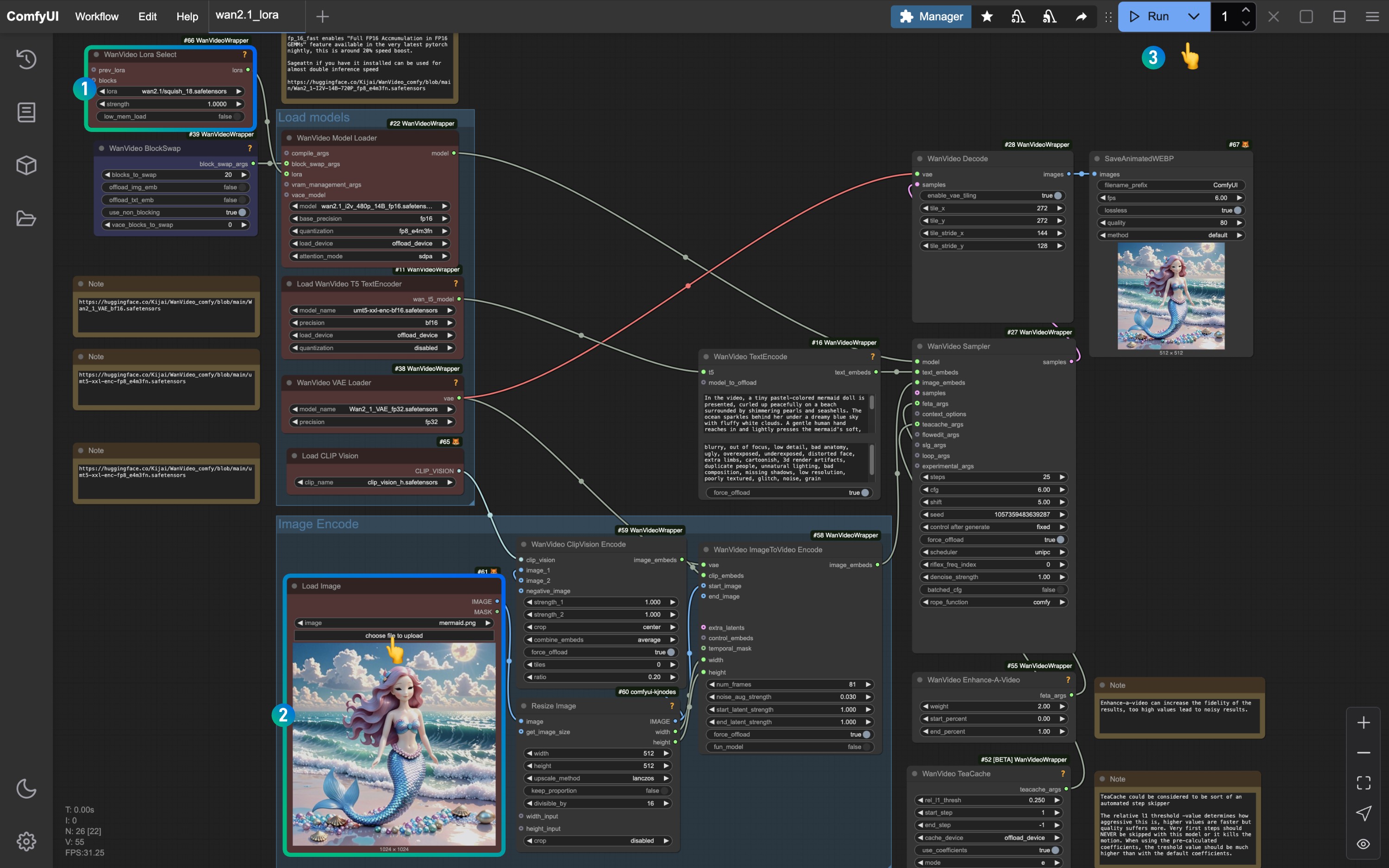
- Nous avons ajouté un nœud
WanVideo Lora Select, chargé le modèle que nous avons utilisé précédemment, et connecté ce nœud au nœudWanVideo Model Loader - Assurez-vous que le nœud
Load imageutilise l’image que nous avons préparée - Assurez-vous que tous les nœuds de chargement de modèle d’origine ont correctement chargé les modèles, puis cliquez sur le bouton
Runou utilisez le raccourciCtrl(cmd) + Enterpour exécuter la génération de vidéo
Flux de travail Wan2.1 Video LoRA version GGUF
Étant donné que la version GGUF est très similaire à la version native ComfyUI, nous ne fournissons ici que le fichier de flux de travail correspondant à la version GGUF